Loop의 Microsoft 365용 Copilot을 사용하여 페이지 콘텐츠로 더 많은 작업 수행
참고: Loop 기능에서 Copilot을 사용하려면 Copilot 라이선스가 필요합니다. Copilot 콘텐츠를 공유하여 라이선스가 없는 Loop 사용자와 공동 작업할 수 있습니다.
Loop에서 Microsoft 365용 Copilot을 사용하면 페이지, 기업 데이터 등에 대해 쉽게 질문할 수 있습니다. 이제 빠르게 알아야 하는 정보에 대한 답변을 얻고, 작업을 진행할 수 있습니다.
Loop Copilot의 지식에는 다음이 포함됩니다.
-
엔터프라이즈 검색 및 Bing 검색.
-
"이 페이지의 세 번째 섹션의 주요 개념은 뭐지?"와 같은 프롬프트를 사용할 수 있게 하는 페이지의 콘텐츠 구조와 순서.
-
"페이지의 두 번째 테이블을 요약해 줘."와 같은 테이블 관련 프롬프트 및 시나리오를 사용할 수 있게 하는 기본 테이블.
-
"이 페이지의 메모를 요약하고 다음 단계를 제안해 줘."와 같은 프롬프트를 사용할 수 있게 하는 Loop 페이지의 메모에서 발생하는 대화.
필요한 솔루션을 찾아 시작하려면 다음 단계를 수행합니다.
-
1. 기존 페이지에서 "/"을(를) 입력하고 페이지 콘텐츠 초안 작성을 선택합니다.
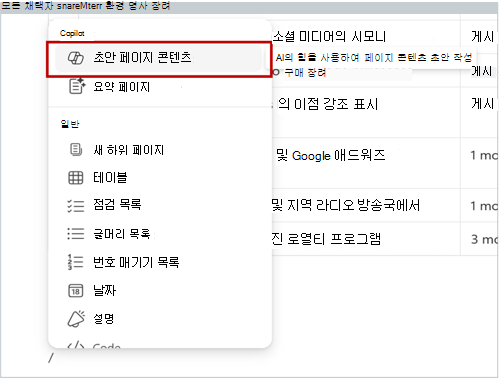
-
프롬프트에 콘텐츠에 대한 질문을 입력합니다. 다음은 몇 가지 예입니다.
-
"이 페이지에 따라 몇 가지 권장되는 다음 단계는 뭐지? "
-
"페이지의 정보를 사용하여 장단점 표를 작성하세요."
-
"페이지에서 실행 과제와 마감일을 찾아줘"
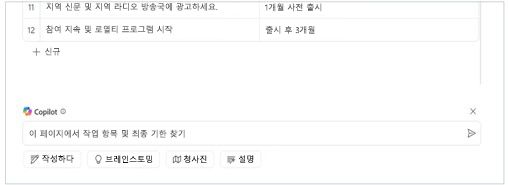
-
-
보내기 를 선택합니다.
-
텍스트 상자에 요청을 입력하여 결과를 구체화합니다. 예: "이걸 테이블로 변환해 줘."
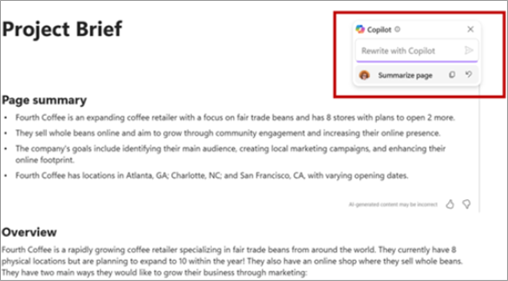
-
편집 기록을 확인하여 여러분과 팀원이 Copilot을 사용하는 방법을 실시간으로 확인할 수 있습니다.
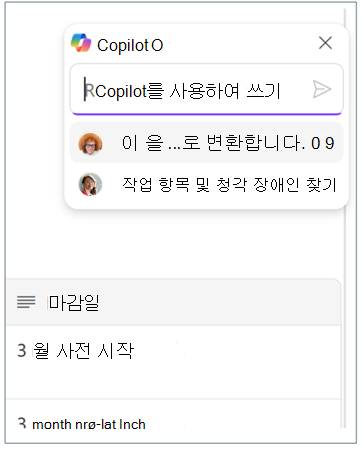
자세한 정보
Loop에서 Microsoft 365용 Copilot으로 페이지 요약
Loop에서 Microsoft 365용 Copilot으로 Loop의 변경 내용 요약하기











